 适用版本:西软移动产品
适用版本:西软移动产品
1.1.1. 商户管理
展开商户按钮,点击〖商户管理〗。显示商户列表界面(如图 1.1.1-1 所示)在此页面
可进行增加商户及对所增加的商户进行设置。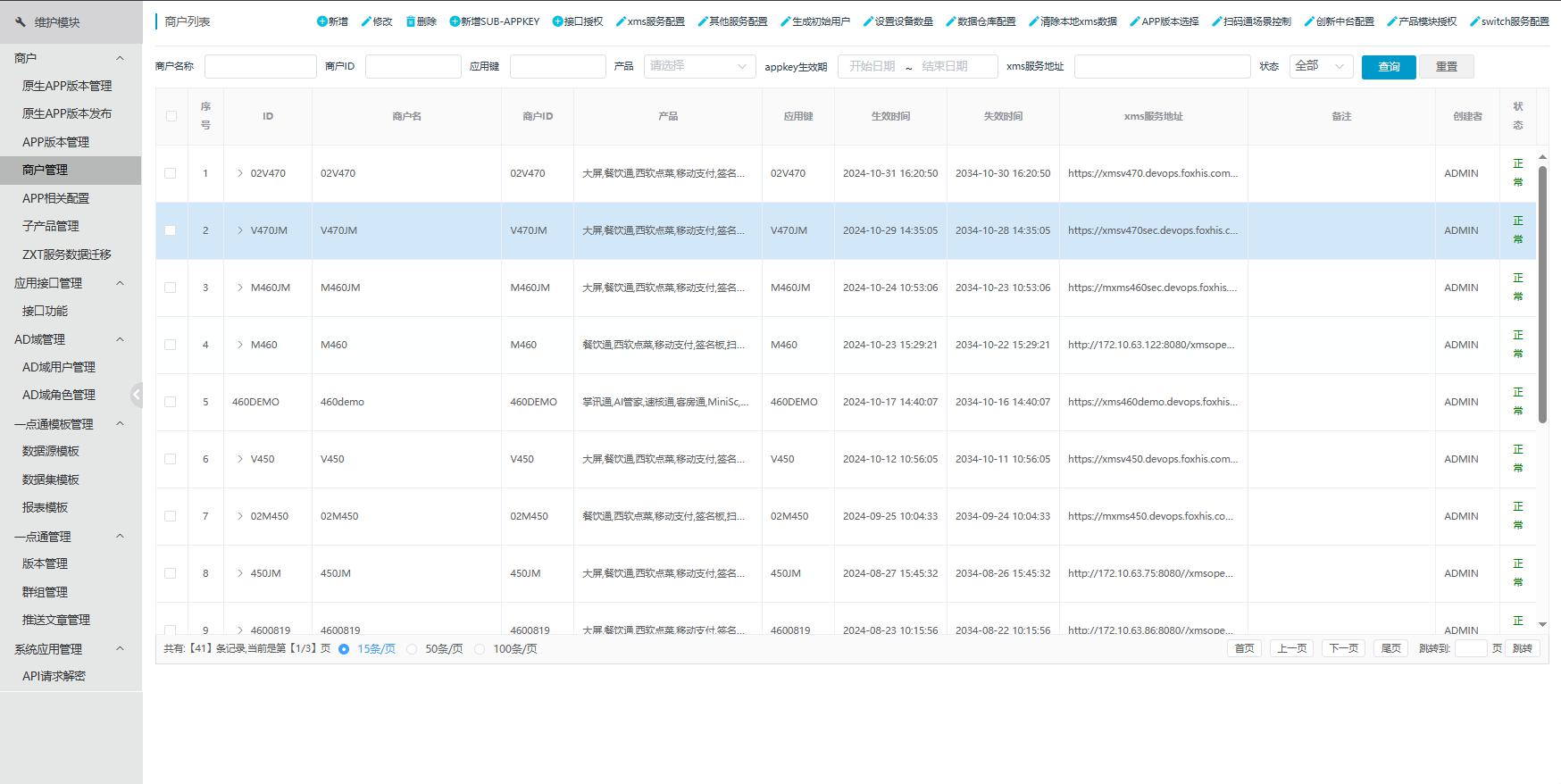
图 1.1.1-1 商户列表界面
新增
新增商户操作步骤:
(1) 、单击〖新增〗,打开『商户>>添加』窗口(如图 1.1.1-2 所示),新增窗口输入
商户信息(带 * 为必填项),单击〖下一步〗,进入『产品模块授权』窗口;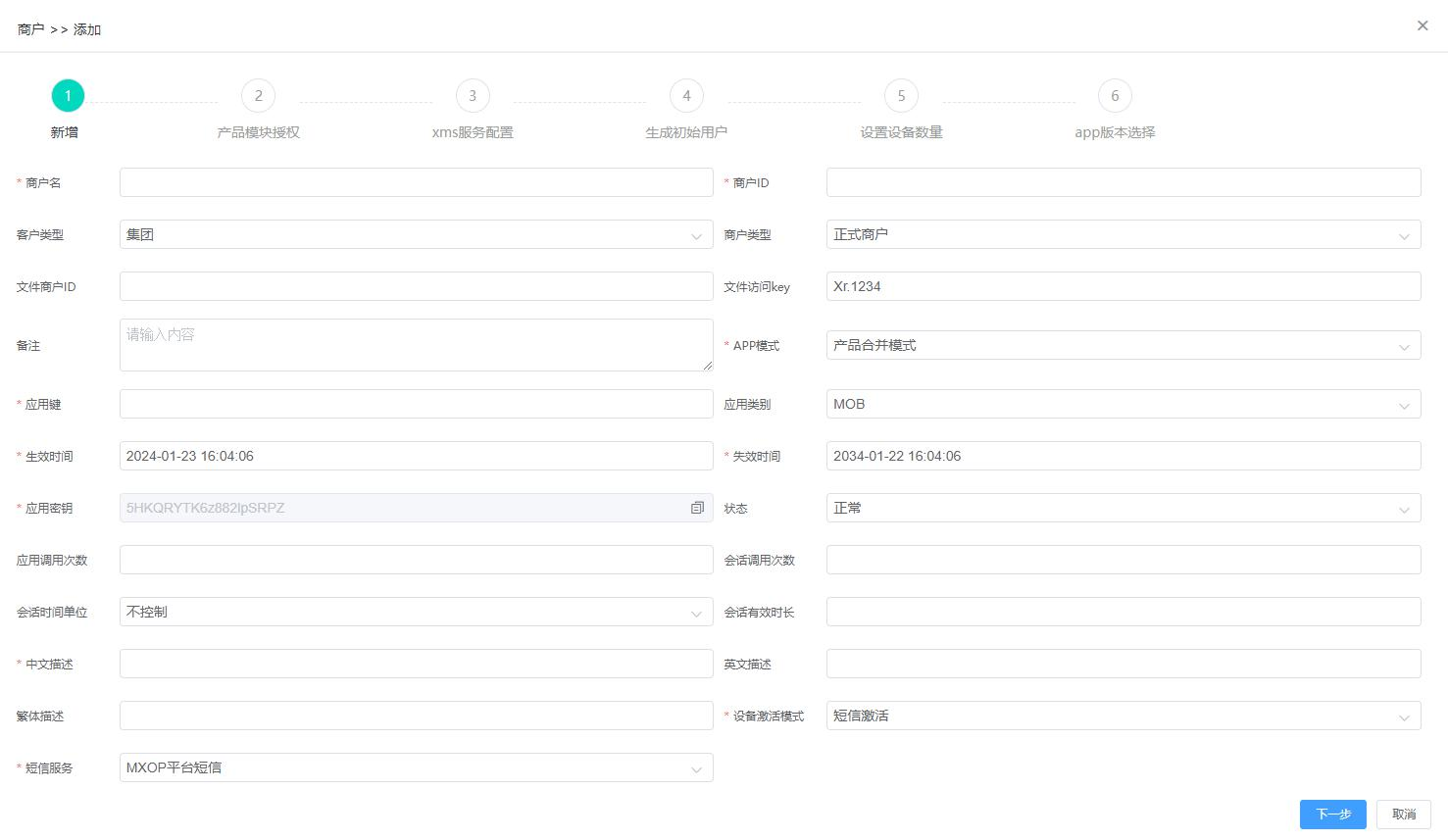
图 1.1.1-2 商户>>添加商户
(2) 、在『产品模块授权』窗口(如图 1.1.1-3 所示),勾选酒店所需移动产品及后台
管理模块,单击〖下一步〗,进入『XMS 服务配置』窗口;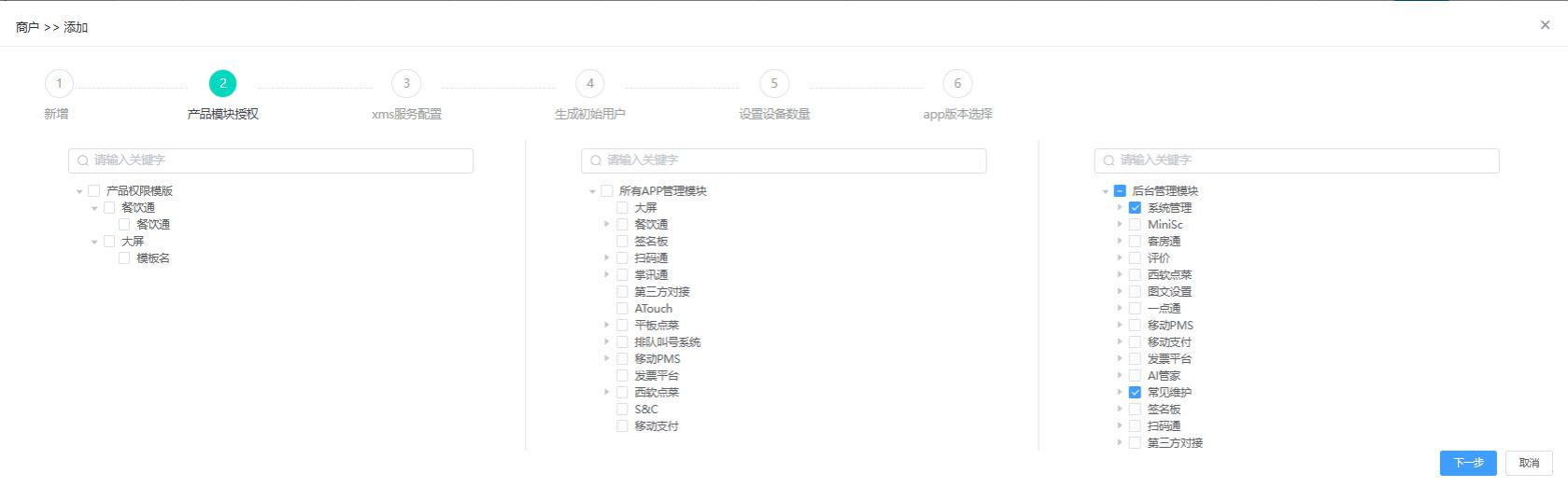
图1.1.1-3产品授权模块
(3) 、在『XMS 服务配置』窗口(如图 1.1.1-4 所示)配置 XMS 服务地址、appkey、
应用密钥等,单击〖下一步〗,进入『生成初始用户』窗口;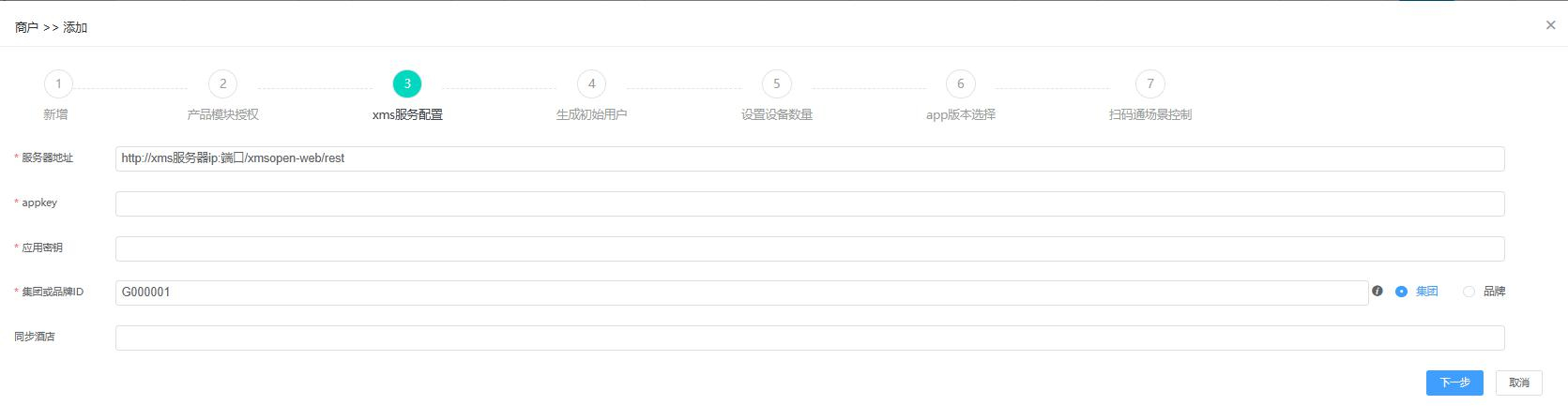
图 1.1.1-4 XMS 服务配置
(4) 、在『生成初始用户』窗口(如图 1.1.1-5 所示)设置商户登录的用户名、密码,
单击〖下一步〗,进入『设置设备数量』窗口;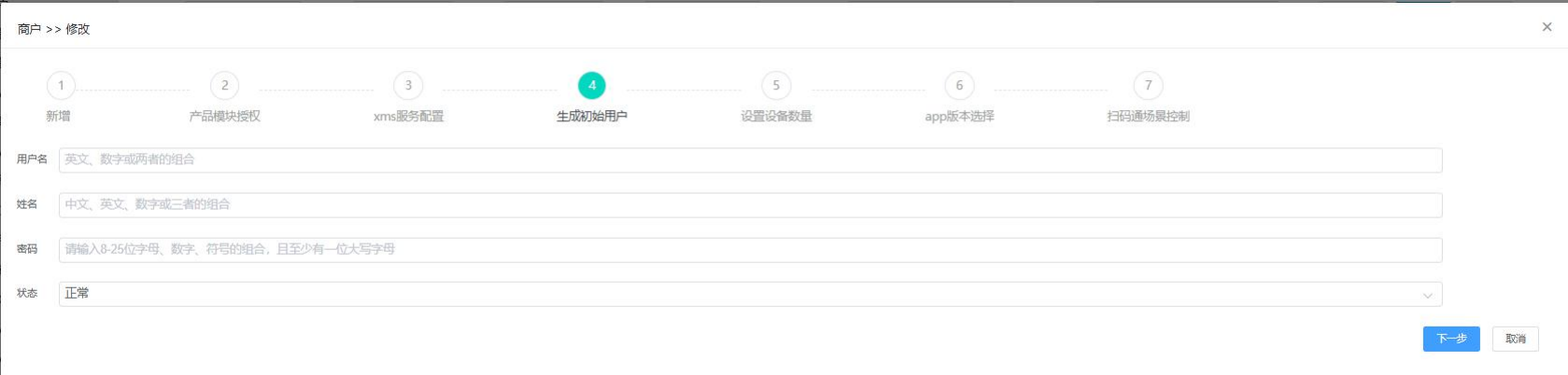
图1.1.1-5生成初始用户
(4)在『设置设备数量』窗口(如图 1.1.1-6 所示)根据酒店购买的移动产品数量进行
设置,单击〖下一步〗,进入『app 版本选择』窗口;
图1.1.1-6设置设备数量
(5)在『app版本选择』窗口(如图1.1.1-7所示)选择酒店适用的app版本,单击〖下一步〗,
进入『扫码通场景控制』窗口;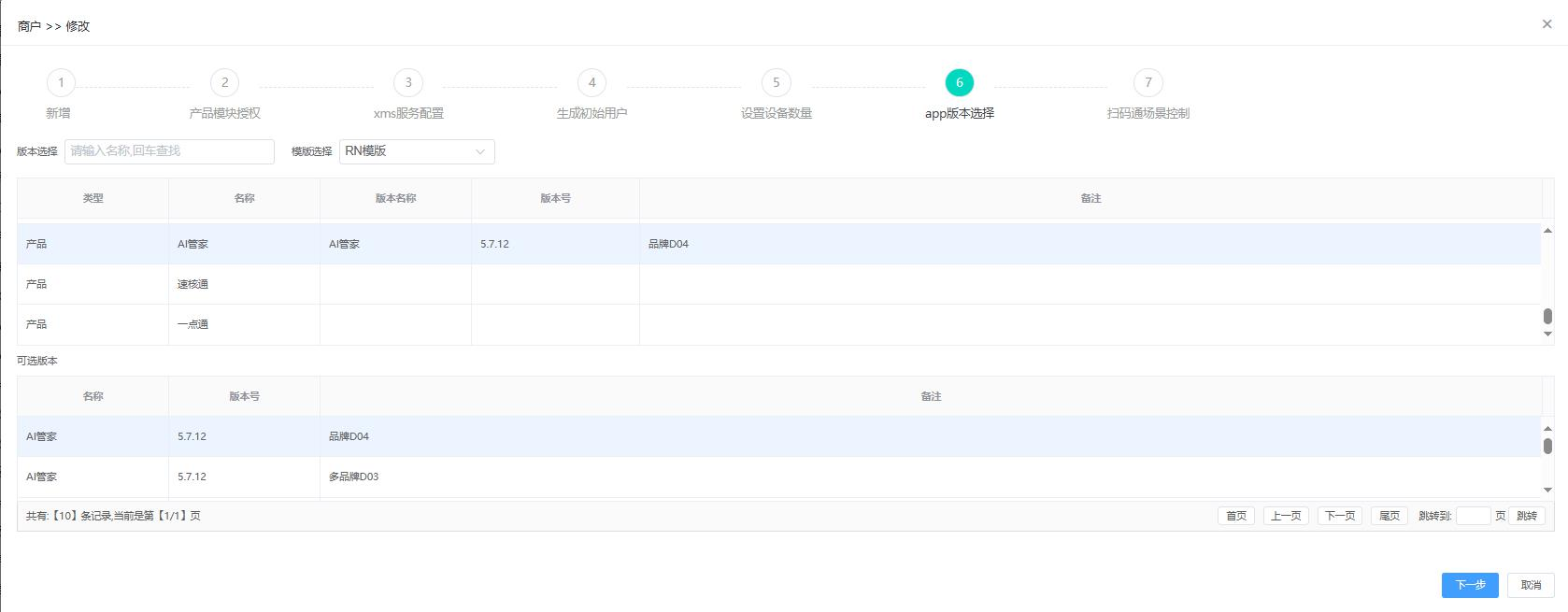
图1.1.1-7app版本选择
(6)在『扫码通场景控制』窗口(如图1.1.1-8所示)选择酒店适用场景,单击〖确定〗设置完成;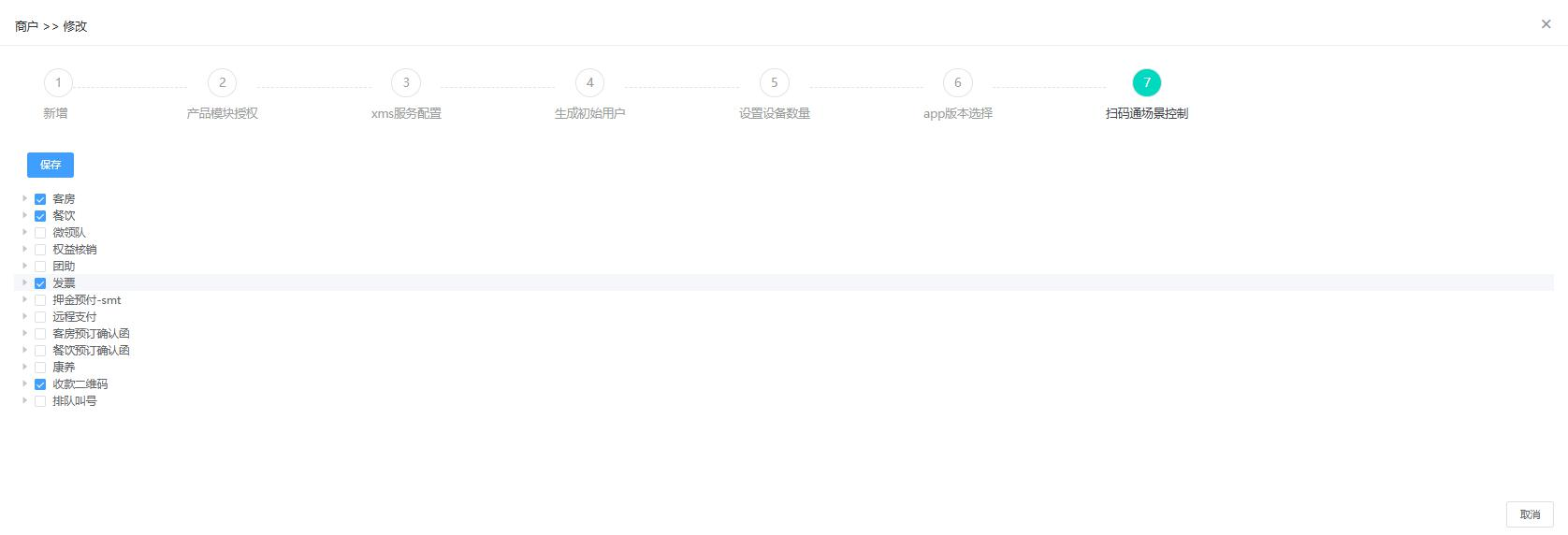
图1.1.1-8扫码通场景控制 注意:
注意:
如果酒店购买的移动产品不需要选择指定的 app 版本,则『app 版本选择』窗口显示为
空;如果酒店购买的移动产品如西软点菜、速核通等需选择指定的 app 版本,则需选择 app
版本。
修改
勾选需修改的商户,点击〖修改〗打开『商户>>编辑』窗口,对该商户内容进行修改。 注意:
注意:
1、修改商户不支持多选,只能选择 1 条商户记录进行修改;
2、修改商户 xms 服务配置、生成初始用户、设置设备数量等可以直接单击该项进行修
改。如酒店需修改移动产品设备使用数量,可以直接勾选需修改的商户,单击〖设置设备数
量〗进行修改;
删除
勾选商户,点击〖删除〗即可删除商户
xms 服务配置
该窗口填写的是接口机部署的地址。
勾选需修改的商户,点击〖xms 服务配置〗打开『商户>>xms 服务配置』窗口,对带 * 的必填项输入对应内容后点击〖保存〗即可
生成初始用户
勾选需修改的商户,点击〖生成初始用户〗打开『商户>>生成初始用户』窗口,输入
姓名、用户名、密码,修改状态为正常后点击〖保存〗即可用设置的用户名密码和商户 ID
进行正常登录该商户。
扫码通场景控制
勾选需修改的商户,点击〖扫码通场景控制〗打开『商户>>扫码通场景控制』,勾选
需启用的扫码通场景,点击〖保存〗(如图 1.1.1-9 所示)。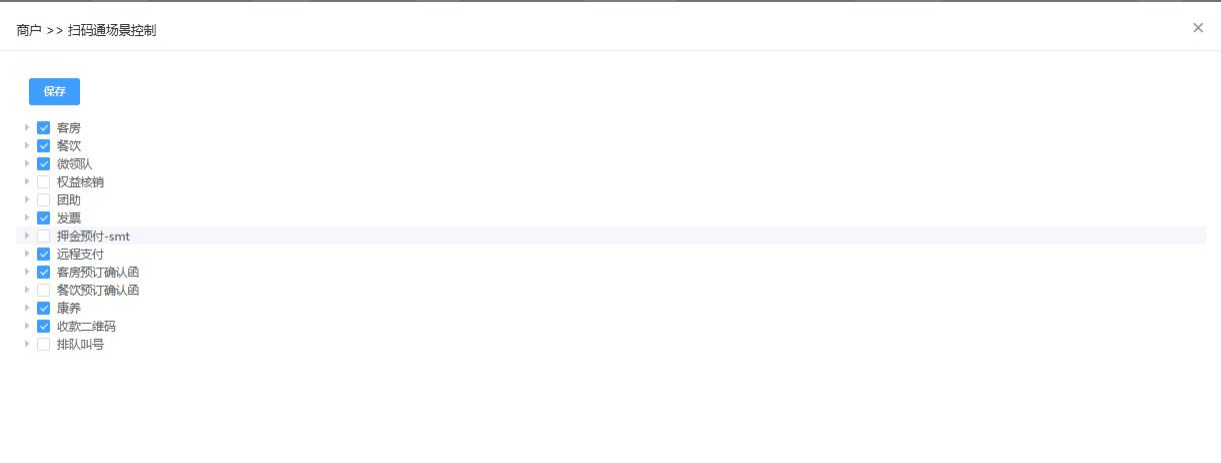
图1.1.1-9扫码通场景控制
如对此有疑问,请发送邮件给我们
 地址:杭州市文一西路1218号恒生科技园28号楼
地址:杭州市文一西路1218号恒生科技园28号楼  0571-88231188
0571-88231188 
